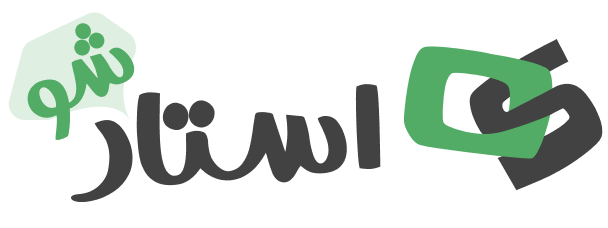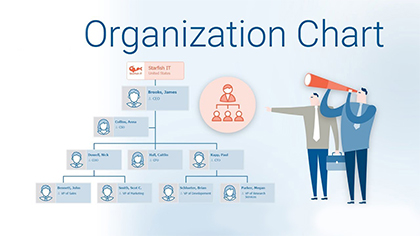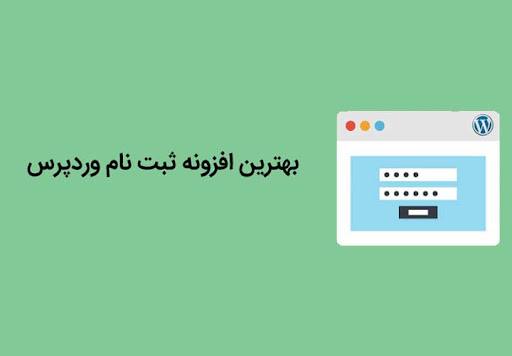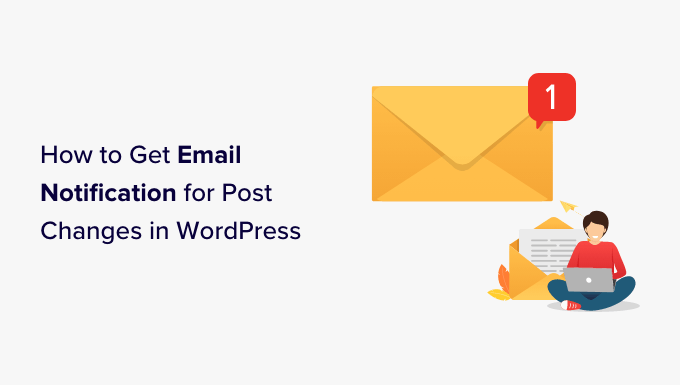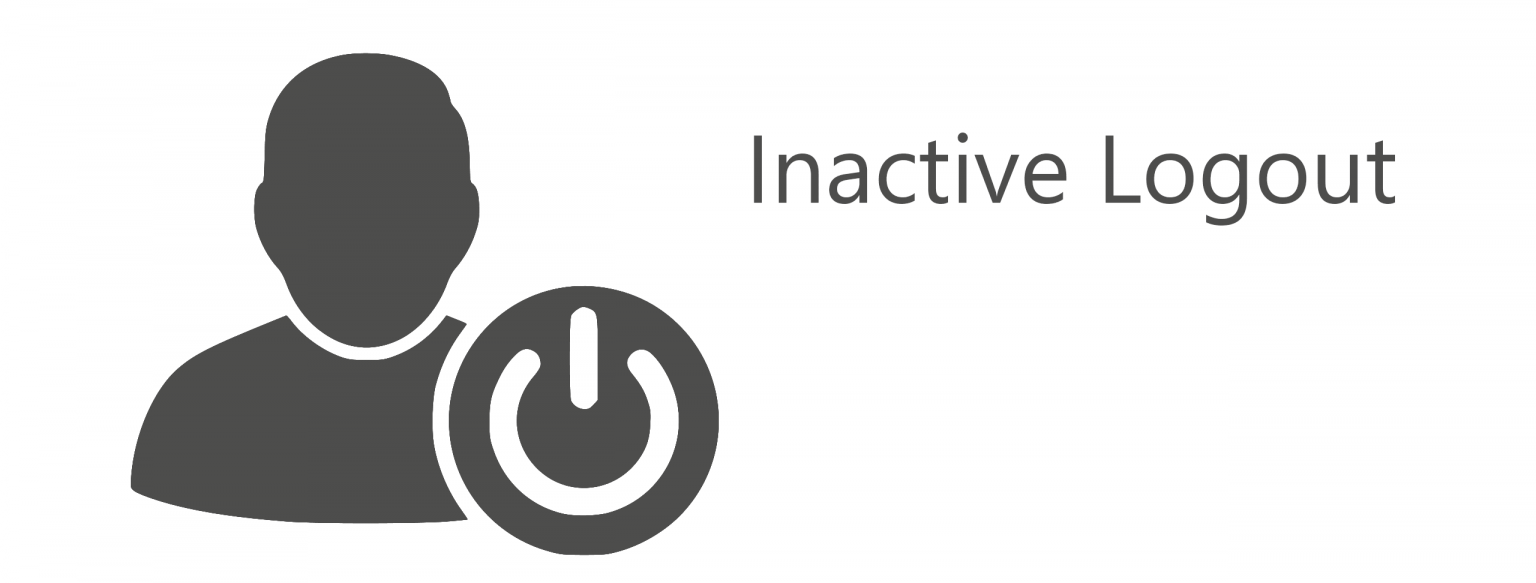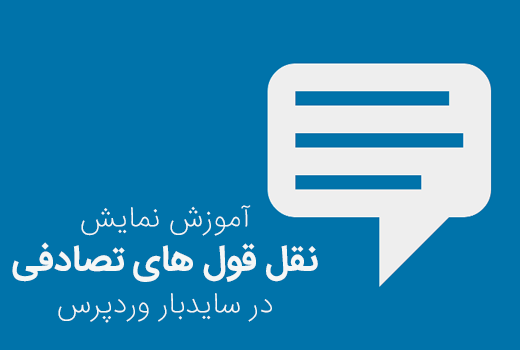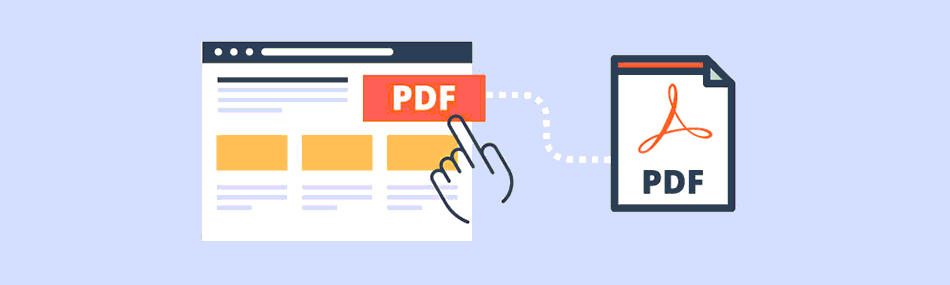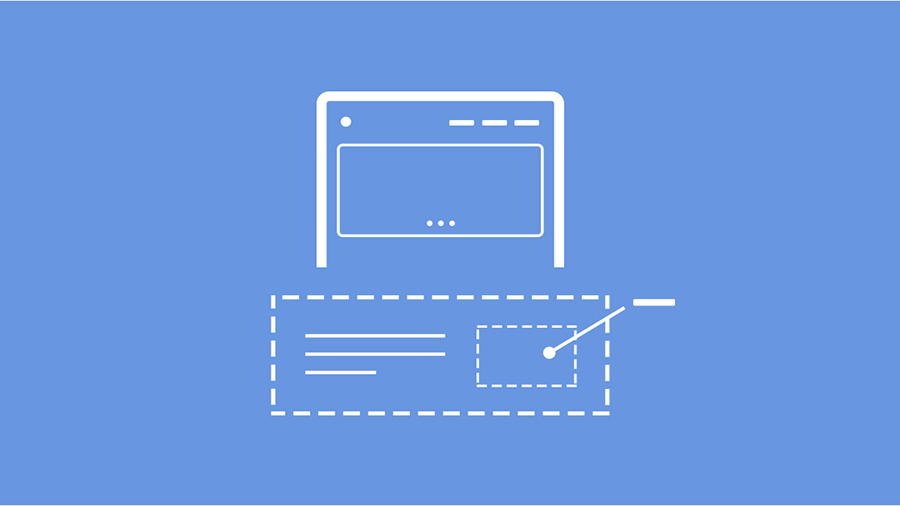نمودار سازمانی در وردپرس چگونه ساخته میشود؟ برای پاسخ به این سوال ابتدا لازم است با مفهوم نمودار سازمانی آشنا شوید. نمودارهای سازمانی به بازدیدکنندگان، مشتریان و مشتریان بالقوه کمک میکنند تا درباره کسب و کار شما اطلاعات بیشتری بدست آورند و فرد مناسبی را برای ارتباط گرفتن پیدا کنند. اگر کارمندان زیادی دارید، یک نمودار سازمانی نیز میتواند به تیمهای مختلف کمک کند تا راحتتر با هم ارتباط برقرار کرده و کار کنند. آیا میخواهید نمودار سازمانی در وردپرس ایجاد کنید؟
در این مقاله نحوه ایجاد نمودار سازمانی شرکت با کمک وردپرس را به شما نشان خواهیم داد.
روش ساخت نمودار سازمانی در وردپرس
قبل از اینکه شما را با نحوه ایجاد چارت سازمانی در وردپرس آشنا کنیم، بهتر است آشنایی بیشتری با این قابلیت داشته باشید. به طور کلی؛ نمودار سازمانی ساختار سلسله مراتبی یک شرکت را بر اساس عنوان شغلی و مسئولیتها، از مدیرارشد گرفته تا مدیران اجرایی و… را نشان می دهد. با نمایش اعضای تیم به صورت سلسله مراتب می توانید به بهبود شهرت و برند خود کمک کنید و به کاربران خود این امکان را بدهید تا بدانند که برای فرصت های تجاری، بازخورد و پیشنهادات مختلف باید با چه کسانی تماس بگیرند.
در واقع؛ نمودار سازمانی به شما این امکان را می دهد تا نام، موقعیت، کارمندان مشغول به کار در شرکت و یک تصویر را نمایش دهید. برای هر کسب و کاری با موقعیت فیزیکی ایده آل است تا سازمان واقعی مشارکت کنندگان را نشان دهند. روش ساختن چارت سازمانی در وردپرس متفاوت است. ساده ترین روش برای اضافه کردن چارت، استفاده از یک افزونه وردپرس می باشد.
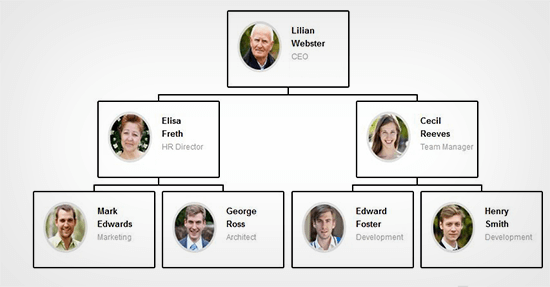
ساخت نمودار سازمانی با افزونه Organization Chart
سادهترین راه برای ایجاد نمودار سازمانی، استفاده از افزونه organization chart است. با استفاده از این افزونه رایگان، میتوانید نمودارها را با استفاده از یک ویرایشگر بصری ساده ایجاد کرده و تصاویر، لینکها، متن و پنجرههای بازشو را به آن اضافه کنید.
اولین اقدام باید نصب و راه اندازی این افزونه باشد. افزونه مذکور کاملا رایگان بوده و به راحتی قابل نصب از مخزن وردپرس است. پس از نصب گزینهای با عنوان Wpdevart Chart به منوی وردپرسی افزوده میشود.
افزونه نمودار سازمانی
با رفتن به مسیر Wpdevart Chart » Charts میتوان نمودارها را مدیریت و اضافه کرد.
افزودن نمودار جدید
با کلیک روی گزینه مذکور ویرایشگر بصری کاربر پسندی را راه اندازی میکند. برای شروع، عنوانی را برای نمودار سازمانی شرکت تایپ کنید. این فقط برای اطلاعات شماست.
افزودن نام برای نمودار
به طور پیشفرض، نمودار سازمانی در وردپرس یک عنصر را به نمودار اضافه میکند. به طور معمول، شما این گزینه را باید برای رئیس سازمان درنظر بگیرید، مانند رهبر تیم یا مدیر عامل. برای افزودن افراد بیشتر به نمودار، کافی است ماوس را روی عنصر پیشفرض نگه دارید. اکنون دو نماد کوچک را خواهید دید: یک مداد و یک فلش.
پیش بروید و روی فلش کلیک کنید، که یک عنصر را مستقیماً زیر اولین عنصر اضافه میکند.
افزودن عنصر جدید
اکنون، به سادگی ماوس خود را روی این عنصر جدید ببرید و سه فلش را مشاهده کنید. این گزینه به شما امکان میدهد عنصر دیگری را در سمت راست یا چپ این عنصر اضافه کنید. به طور معمول، افراد در یک سطح در نمودار سازمانی دارای عنوان شغلی یا مسئولیتهای مشابه هستند.
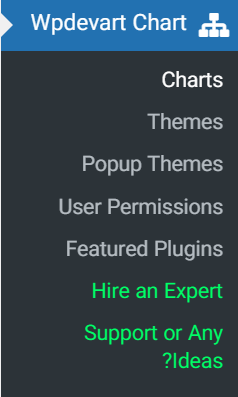
افزودن نقش در راست و چپ
همچنین میتوانید روی فلش رو به پایین کلیک کنید تا سطح جدیدی در زیر این شخص ایجاد شود. معمولاً افراد در نمودار سازمانی به فرد بالای خود گزارش میدهند.
با قرار دادن ماوس روی هر عنصر و کلیک بر روی فلشهای مختلف، میتوانید به راحتی ساختار شرکت خود را ایجاد کنید. این مورد شامل چندین شاخه یا تیم مختلف است.
پس از اینکه نمودار خود را ایجاد کردید، کافیست روی دکمه “Publish یا انتشار” کلیک کنید تا نمودار شما ایجاد شود. حال برای نمایش نمودار سازمانی خود در وب سایت، باید به صفحه Easy Org Chart در مدیریت وردپرس مراجعه کنید. پس از آن می توانید به سادگی کد کوتاه موجود در کنار نمودار را کپی کرده و آن را در هر قسمت از سایت که می خواهید قرار دهید تا نمودار شما به کاربران نمایش داده شود.
برای تعیین نقشهای درون یک سازمان و تعیین وظایف هر کدام نیاز به نمودارهای سازمانی داریم. گاهی لازم است این نمودارها در سایت نیز قرار گیرند تا مخاطبین ما نیز این نقشها را بشناند و راحتتر با آنها ارتباط بگیرند. اینجاست که افزونهای وردپرسی به کمک ما آمده و ساخت نمودار سازمانی در وردپرس برایمان ساده میکند.
پیشنهاد مطالعه: مقایسه سه فرم ساز WPForms و Gravity Forms و Formidable Forms در وردپرس